WordPressでいらなくなったショートコードとか定型文を一括で削除したいなあ。でも一つ一つの記事をチェックして消すとなるとどれだけ時間があっても足りないよ。何か良い方法はないかなあ。
今回は上記のようなお悩みに役立つ記事となっています。
ブログを運営していると「いつも使う定型文」や要素がありますよね。
しかし何か事情があり、そういった文字や要素を消したいなとなったとします。
しかし該当する記事をいちいちチェックして回るのはかなり大変ですよね。
数によっては途方もない作業となってしまいます(汗)
そうならないためにも今回の記事ではWordPressの文字を一括変更、または削除するプラグインを紹介します。
WordPressの文字を一括で変更するプラグイン
そのプラグインというのが、以下の「Better Search Replace」です。
このプラグインを使うことで記事内で使っている特定の文字を変更、または削除することができます。
僕自身テーマの改修をしている時にこのプラグインにはかなり助けられまして、出会った時は「神アプリだ!」と叫んでしまったほどです(笑)
では実際に使い方を見て行きましょう。
Better Search Replaceの使い方
ここからはBetter Search Replaceの使い方についてです。
①プラグインの追加
まず、WordPressの管理画面からプラグインを選択し、新規追加を選びます。
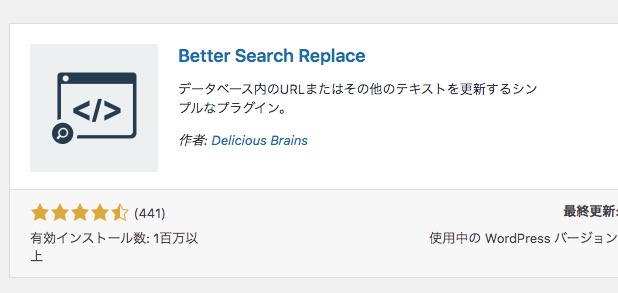
そこで「Better Search Replace」で検索すると上記のように検索結果にプラグインが出てきますので、インストールして有効化します。
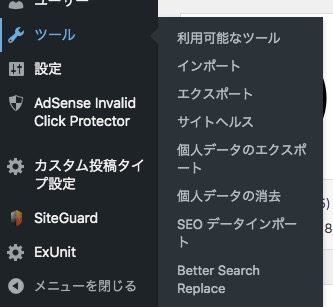
プラグインを有効化すると、上記のように管理画面のサイドメニューの「ツール」にマウスを合わせるとツール内に「Better Search Replace」が出てきますのでそちらをクリックしましょう。
管理画面
次にBetter Search Replaceの管理画面に移ります。
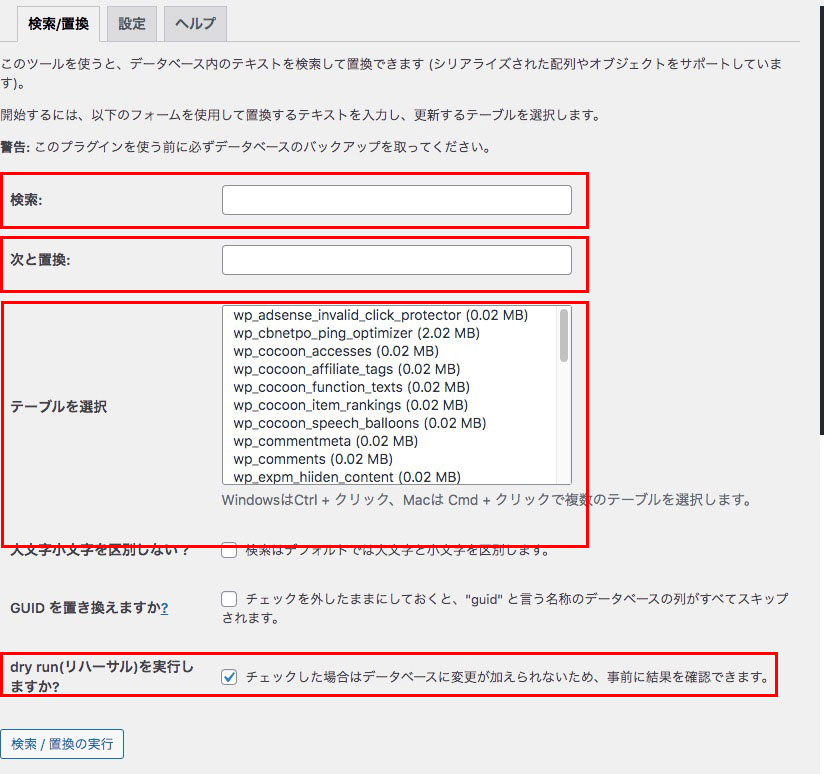
検索
ここでは書き換えたい元のテキストを入力します。
ちなみにここは普通のテキストだけではなく、カスタムHTMLのテキストも適用可能です。
次と置換
書き換えた後のテキストを入力する部分です。
もし、書き換えではなく該当のテキストを削除したいという場合は何も入力しないようにするとOKです。
テーブルを選択
どのファイルを対象に検索するかを決める部分です。
ここを選択しないとプラグインが機能しないためご注意下さい。
どこのファイルに該当のテキストがあるか分からなければ全選択をしてみると良いですね。
dry/run(リハーサル)を実行しますか?
ここチェックを入れると処理をする前に実際に該当のテキストがどれくらい存在するかが分かります。
以下の画像では、1つのファイルで3486個の該当のテキストが見つかったよ、と報告してくれている、というわけですね。
(本当手動でやろうと思うと何日かかることやら・・・恐)
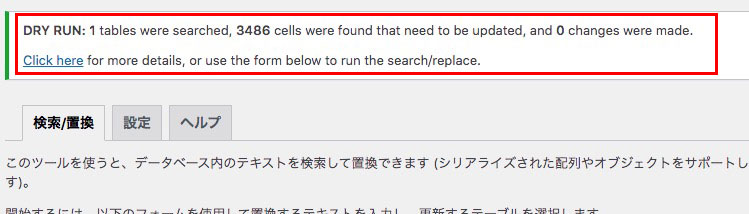
処理する内容に問題がなければチェックを外して処理を行いましょう。
※変更の場合は可能ですが、削除の場合は後戻りが出来ないためご注意ください。
まとめ
というわけで今回はWordPressの文字を一括で変更、削除出来るプラグインについて見てきました。
僕はテーマの改修で使わなくなったテキストやショートコードなどを変更したり削除する為にこのプラグインを使いました。
本当に
この作業何日かかるんだ・・・
という作業が一瞬で終わったので本当に使う人によっては神プラグインだと思います。
というわけで本日の記事は以上です( ͡° ͜ʖ ͡°)
